ปิดใช้งานขอรหัสผ่านบนหน้าจอปลุกโดยใช้ PowerCFG
ลองนึกภาพสถานการณ์ที่คุณเพิ่งปิดฝาแล็ปท็อปลง และคุณจำเป็นต้องใช้อีกครั้ง แต่คุณจะได้รับรหัสผ่านในการปลุกหน้าจอ (Screen)เป็นคุณลักษณะที่ทำให้แน่ใจว่าบัญชีถูกล็อคถ้ามีคนเปิดฝาไม่สามารถเข้าถึงได้ อย่างไรก็ตามคุณลักษณะนี้สามารถปิดใช้งานได้และโพสต์นี้จะแนะนำให้ปิดใช้งานถามรหัส(Ask)ผ่าน(Password)บนหน้าจอ(Screen)โดยใช้ บรรทัดคำสั่ง PowerCFGใน Windows 10
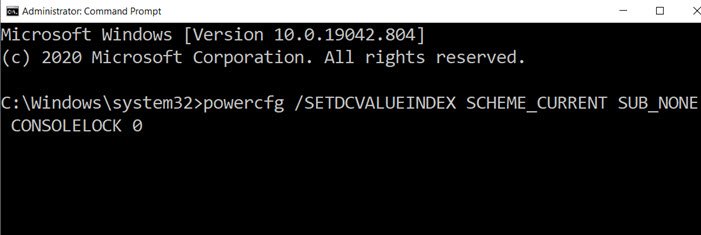
ปิดใช้งานขอรหัส(Ask)ผ่าน(Password)บนหน้าจอ(Screen)ปลุกโดยใช้PowerCFG
แม้ว่าคุณจะสามารถทำสิ่งเดียวกันนี้ได้โดยใช้Power OptionsในControl Panelการใช้powercfgจะเร็วกว่ามาก
เปิด พร้อมท์ คำสั่ง(Command Prompt)หรือPowerShellโดยได้รับอนุญาตจากผู้ดูแลระบบ จากนั้นใช้คำสั่งเหล่านี้เพื่อเปิดใช้งานหรือปิดใช้งานการถามรหัสผ่าน(Password)ในการปลุกหน้าจอ(Screen)
- ในการปิดใช้งานการแจ้งรหัสผ่านบนแล็ปท็อปที่ใช้แบตเตอรี่ ให้ใช้คำสั่งต่อไปนี้:
powercfg /SETDCVALUEINDEX SCHEME_CURRENT SUB_NONE CONSOLELOCK 0
- หากคุณต้องการปิดใช้งานเมื่อเสียบปลั๊กแล็ปท็อป ให้ใช้คำสั่งต่อไปนี้
powercfg /SETACVALUEINDEX SCHEME_CURRENT SUB_NONE CONSOLELOCK 0
ที่นี่0 (ศูนย์) ปิดใช้งานพรอมต์รหัสผ่านในขณะที่ 1 (หนึ่ง) เปิดใช้งาน
หากคุณต้องการเปิดใช้งานอีกครั้ง ให้แทนที่ 0 (ศูนย์) ด้วย1 (หนึ่ง) ในคำสั่งด้านบน
นอกจากนี้ โปรดทราบว่ามีสองตัวเลือกที่แตกต่างกัน—
- SETDCVALUEINDEX
- SETACVALUEINDEX
อย่างแรกคือเมื่อใช้แบตเตอรี อันที่สองเมื่อเสียบปลั๊ก คุณจะมีประสบการณ์ที่แตกต่างกันสองอย่าง เว้นแต่คุณจะเปลี่ยนทั้งสองอย่าง ซึ่งอาจทำให้สับสนได้
หากคุณต้องการใช้การเปลี่ยนแปลงกับโปรไฟล์พลังงานอื่นๆ ฉันจะแนะนำให้คุณเปลี่ยนแผนการใช้พลังงานปัจจุบันแล้วเรียกใช้คำสั่งเดียวกัน ตัวเลือกSCHEME_CURRENTชี้ไปที่แผนการใช้พลังงาน(active power plan) ที่ใช้งาน อยู่ แม้ว่าคุณจะใช้ วิธี GUIDได้ แต่จะซับซ้อน ให้เปลี่ยนแผนการใช้พลังงาน(switch the power plan)แทน ใช้การตั้งค่าโดยใช้วิธีการข้างต้น
ที่เกี่ยวข้อง(Related) : ทำให้พีซีที่ใช้ Windows 10 ต้องใช้รหัสผ่านเมื่อปลุกจากโหมดสลีป
Related posts
Change Multimedia Settings ใช้ PowerCFG tool ใน Windows 11/10
Set จะเกิดอะไรขึ้นเมื่อคุณปิด laptop lid โดยใช้ PowerCFG
วิธีการเปลี่ยน Windows 11/10 Lock Screen Timeout Period
เปลี่ยน Processor Power State เมื่อแบตเตอรี่ใช้ PowerCFG
Change Wireless Adapter โหมดประหยัดพลังงานโดยใช้ PowerCFG
วิธีการวัดยอดรวมของพีซีของคุณ power consumption
MiniTool Power Data Recovery Free กู้คืนข้อมูลจากพาร์ติชันที่เสียหาย
วิธีการปกป้อง Computer ของคุณจาก Power Outages and Surges
ตั้งค่าการตรวจสอบการหมดเวลาโดยใช้สาย PowerCFG command ใน Windows 10
ไม่สามารถ Type Password ที่ Login Screen ใน Windows 10
Change Sleep Timeout ใช้สาย PowerCFG command ใน Windows 10
วิธีการเปลี่ยน Laptop Lid Open Action ใน Windows 10
ดีที่สุด Microsoft Power Automate Templates สำหรับเว็บ
วิธีเปิดใช้งานหรือ Disable Allow wake ตัวจับเวลาบน Windows 10
Screen จะไม่ปิดหลังจากเวลาที่กำหนดใน Windows 10
เลือกสิ่งที่ปิดฝาแล็ปท็อปทำ: Shutdown, Hibernate, Sleep
วิธีการตรวจสอบ, ลดลงหรือ Increase CPU usage ใน Windows 10
วิธีเปิดใช้งานหรือปิดใช้งาน Battery Saver ใน Windows 10
ฉันควร Sleep, Hibernate or Shutdown Windows PC ในเวลากลางคืน?
Windows 10 ไม่ได้ Sleep | Sleep Mode ไม่ทำงานใน Windows 10
